이벤트
설문 조사에 브랜딩 추가
회사의 브랜딩에 맞게 설문 조사의 모양을 사용자 지정할 수 있습니다. 여기에는 색상, 글꼴 변경 또는 배경 이미지 업로드가 포함됩니다.
설문 조사에 브랜딩을 추가하려면
설문을 엽니다.
디자인 탭의 페이지 오른쪽에서 사용자 지정을 선택한 다음 브랜딩을 선택합니다.

브랜딩 패널이 표시됩니다.

다음 섹션에 설명된 대로 브랜딩 옵션을 업데이트하십시오.
참고
이제 설문 조사에서 직접 헤더를 편집할 수 있습니다. 브랜딩 패널에서 적절한 링크를 선택하여 헤더 디자인에 새 스타일 또는 배경 이미지를 추가해보십시오.
설문 머리글, 질문 영역, 배경, 바닥글 및 단추와 같은 다양한 설문 요소에 적용할 색상을 선택할 수 있습니다. 이를 통해 설문 조사의 모양과 느낌을 회사 브랜드와 더 잘 어울리도록 사용자 정의할 수 있습니다.
테마 색 섹션을 확장하고 다음 중 하나를 수행합니다.
기본 색상을 선택하여 색상 선택기를 연 다음 색상을 선택합니다.

16진수 번호 필드에 16진수코드를 입력합니다.

설문 헤더 및 본문 요소에 적용할 글꼴을 선택할 수 있습니다.
글꼴 섹션을 확장하고 다음에 대한 값을 선택합니다.
헤더 글꼴은 설문 조사 헤더, 설문 조사 설명, 섹션 헤더 및 섹션 설명에 적용됩니다. 기본적으로 헤더 글꼴은 Segoe UI입니다.
본문 글꼴은 질문, 답변 옵션, 단추 레이블, 머리글 텍스트 및 바닥글 텍스트에 적용됩니다. 기본적으로 본문 글꼴은 Segoe UI입니다.

설문 조사의 개별 요소에 대해 글꼴 스타일, 글꼴 크기 및 텍스트 색상을 변경할 수도 있습니다. 추가 정보: 설문의 텍스트 서식 지정
설문 조사의 배경 이미지를 선택할 수 있습니다. 이미지는 다음 매개 변수 내에 있어야 합니다.
- 최대 파일 크기: 5MB.
- 지원되는 형식: BMP, GIF, JPEG 및 PNG.
- 최대 해상도: 4000 x 3000(너비 x 높이)
- 가로 세로 비율: 4:3
배경 이미지를 업로드하려면
배경 섹션을 확장한 다음 업로드를 선택합니다. 로컬 드라이브 또는 OneDrive에서 이미지를 선택할 수 있습니다.

기존 배경 이미지를 제거하려면
배경 섹션을 확장한 다음 제거를 선택합니다.
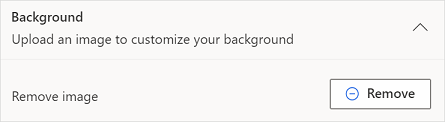
만족도 메트릭 추가 및 구성
분기 규칙을 만들어 논리 추가
변수를 추가하여 설문 조사 개인 설정
다국어 설문 만들기
설문 조사에 서식 추가
설문 요소에 서식 추가
추가 리소스
학습
모듈
Create customer surveys with Dynamics 365 Customer Voice - Training
Obtaining customer feedback can help you make better business decisions. In this module, you get started with creating surveys.